Cómo agregar y probar widgets A/B en WordPress 5.8
Publicado: 2021-08-05En WordPress, los widgets son contenido que puede agregar a las barras laterales, pies de página y otras áreas de su sitio para agregar ciertas características o funcionalidades. Están diseñados para contener una variedad de complementos, como un menú, un calendario, un formulario, la visualización de las últimas publicaciones, etc.
La gran mayoría de los temas de WordPress vienen con un conjunto de widgets preinstalados y listos para usar:
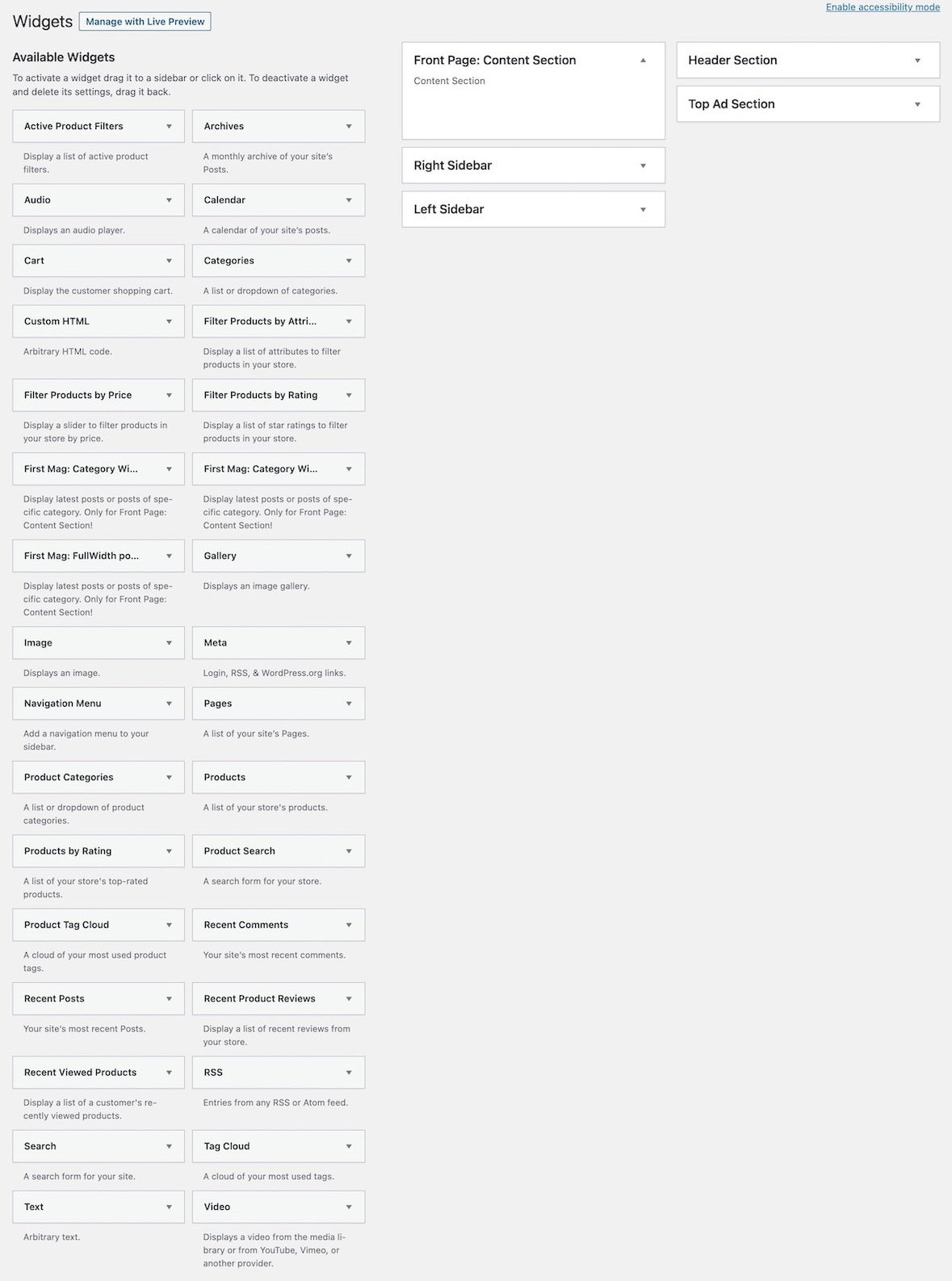
Objetivos del nuevo editor de widgets
Tras la llegada de WordPress 5.8, además de las nuevas capacidades de edición de bloques que ya os comenté y las funcionalidades de Edición completa del sitio, ahora contamos con un nuevo editor de widgets basado en bloques.
¿Qué buscamos con este nuevo editor de widgets? Tal como comentó Anne McCarthy en febrero de 2021 en WordPress.org, los beneficios que se lograrán con el editor de widgets son:
- permitir a los usuarios crear diseños de barra lateral, encabezado y pie de página con bloques familiares,
- poder enriquecer visualmente el diseño de los widgets sin necesidad de acudir a editores HTML,
- tener una plantilla unificada y experiencia de edición de contenido, sin la necesidad de mantener ideas abstractas de cómo se mostrará el contenido,
- muchos de los widgets que teníamos hasta ahora que se veían como shortcode, se verán como bloques (como, por ejemplo, el caso de los formularios), siendo su edición mucho más fluida e intuitiva,
- la transición de widgets a bloques será fluida para que los desarrolladores puedan reemplazar widgets con bloques, y
- para evitar problemas de compatibilidad con versiones anteriores, los widgets se podrán editar desde la opción de menú Apariencia » Widgets como antes.
Entonces, por ejemplo, con el nuevo editor de widgets puedo crear un pie de página con el editor de bloques que contiene un conjunto de bloques que antes solo podíamos agregar en el contenido de una página o publicación.
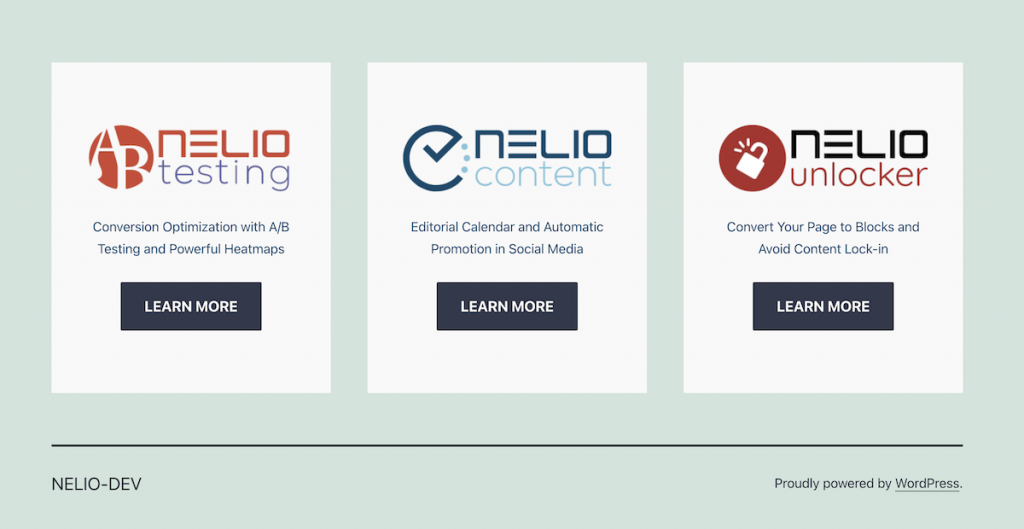
Nuevo editor de widgets
Una vez que su sitio web esté actualizado con la versión de WordPress 5.8, cuando acceda a la opción de menú Apariencia » Widgets , primero nos aparecerá la pantalla de bienvenida al editor de bloques de widgets.
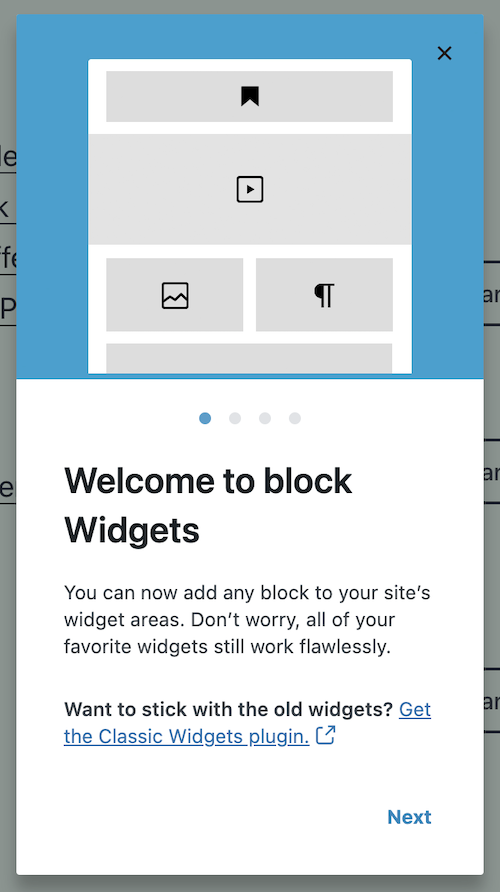
Tras navegar por la guía ilustrativa del editor de widgets, nos encontramos con un nuevo editor de widgets mucho más parecido al editor de bloques que ya conocemos. ¡Adiós a la gestión de widgets que usábamos hasta ahora!
Con este nuevo editor, cada área de widget parece un menú desplegable (antes era similar) donde puedes agregar bloques de contenido.

Para no perder compatibilidad con temas y versiones anteriores de WordPress, los widgets que venían predefinidos con el tema se convierten en un nuevo tipo de bloque llamado “heredado widget”. De esta forma, cuando busques bloques de contenido, aparecerán como nuevos bloques que también podrás añadir en cada área de widgets y podrás modificar sus propiedades de forma similar a como lo hacías antes (pero no en las propiedades de bloque de la barra lateral). , donde solo verás que indica que es un “widget heredado” y su descripción).
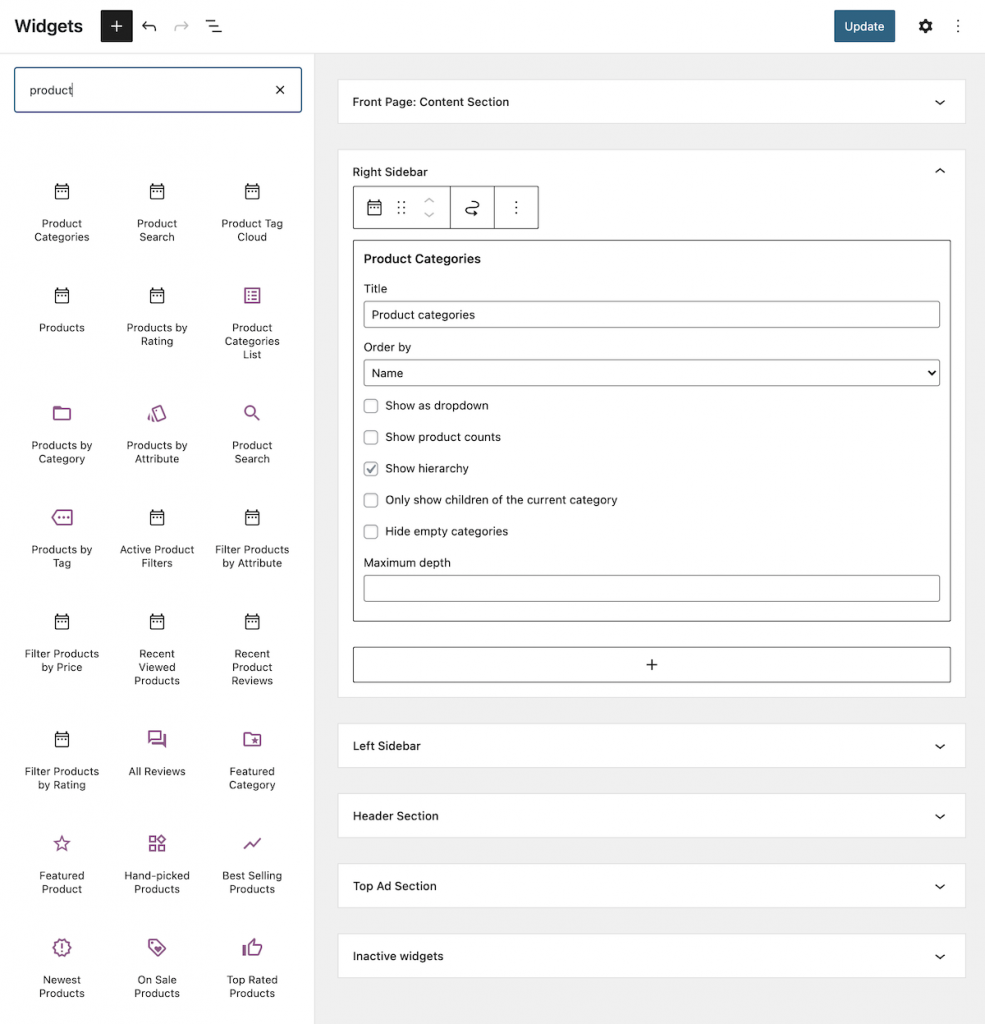
Incruste un widget heredado en WordPress. 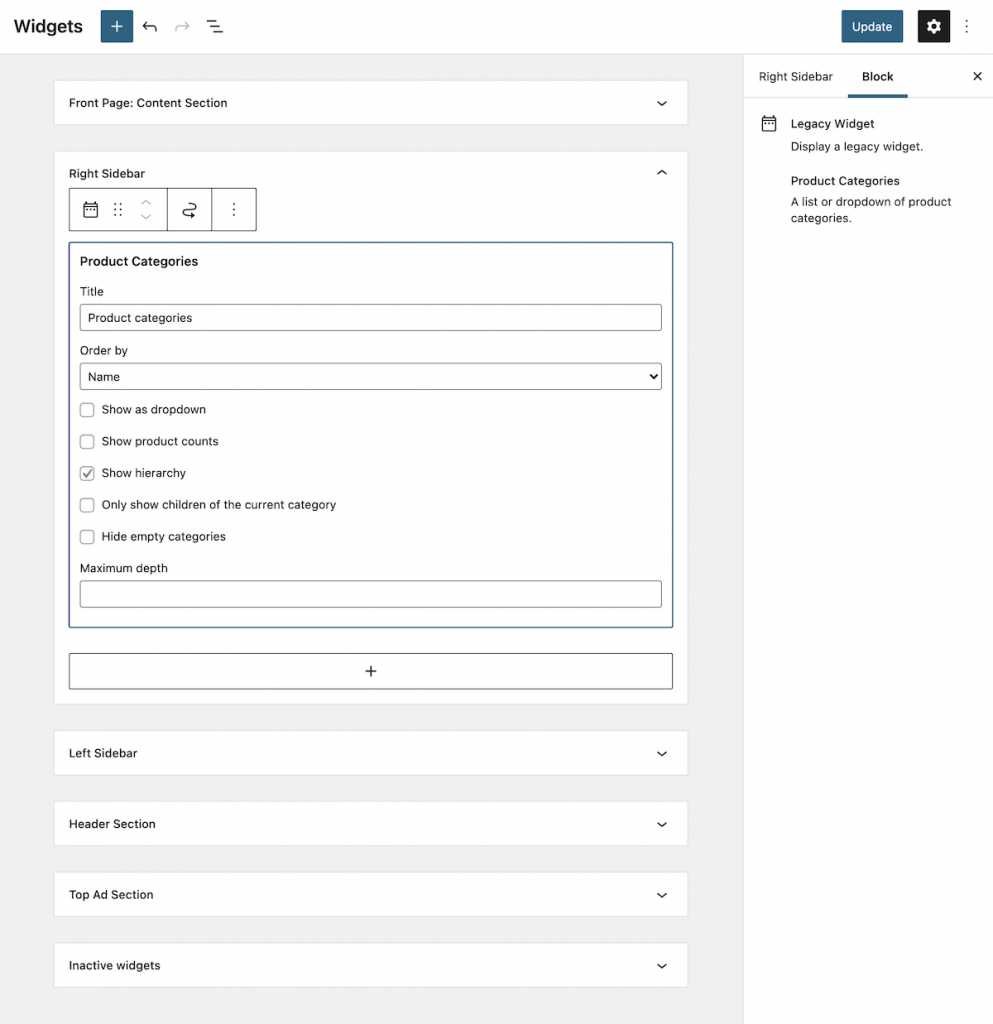
Propiedades de un widget heredado.
Además de los widgets heredados, ahora en cada una de las áreas de widgets también puedes insertar y modificar cualquier otro tipo de bloque que ya conocíamos:
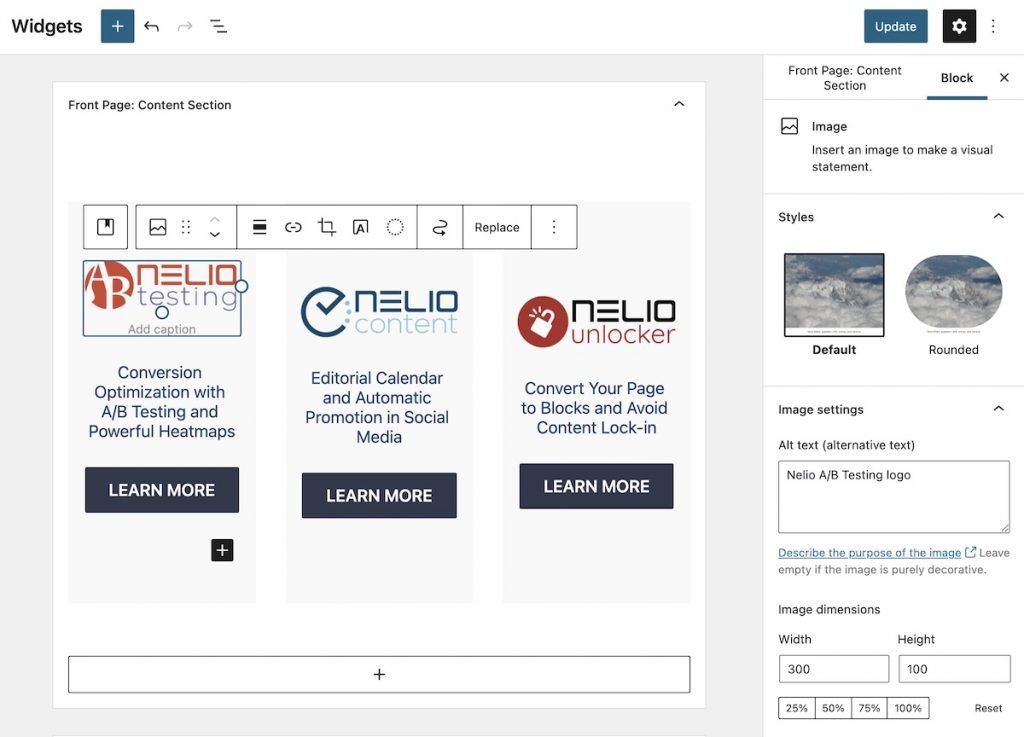
Y no solo eso: también puedes usar los nuevos bloques temáticos que han llegado con esta versión de WordPress en cualquier área de widgets que desees, agregando así una gran versatilidad a las áreas de widgets de WordPress.
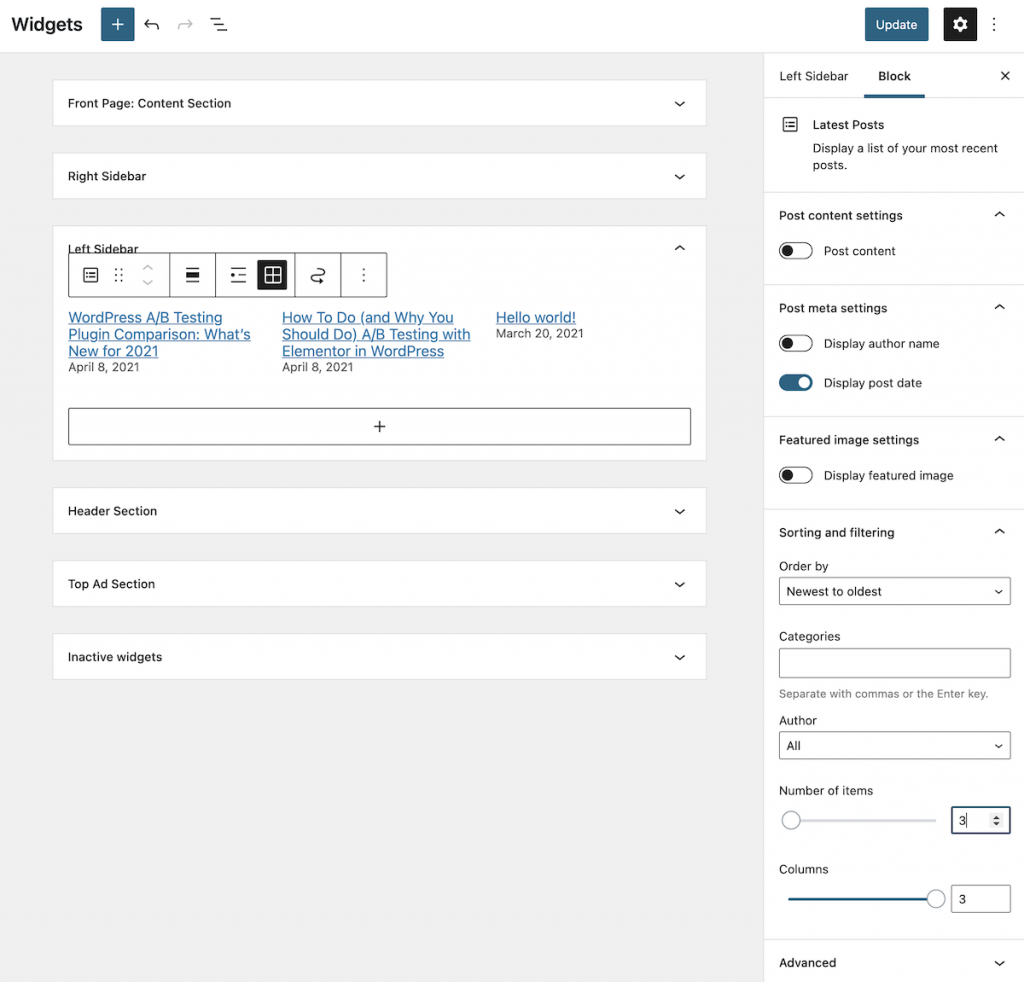
Finalmente, el editor de widgets también te permite mover bloques entre diferentes áreas de widgets.
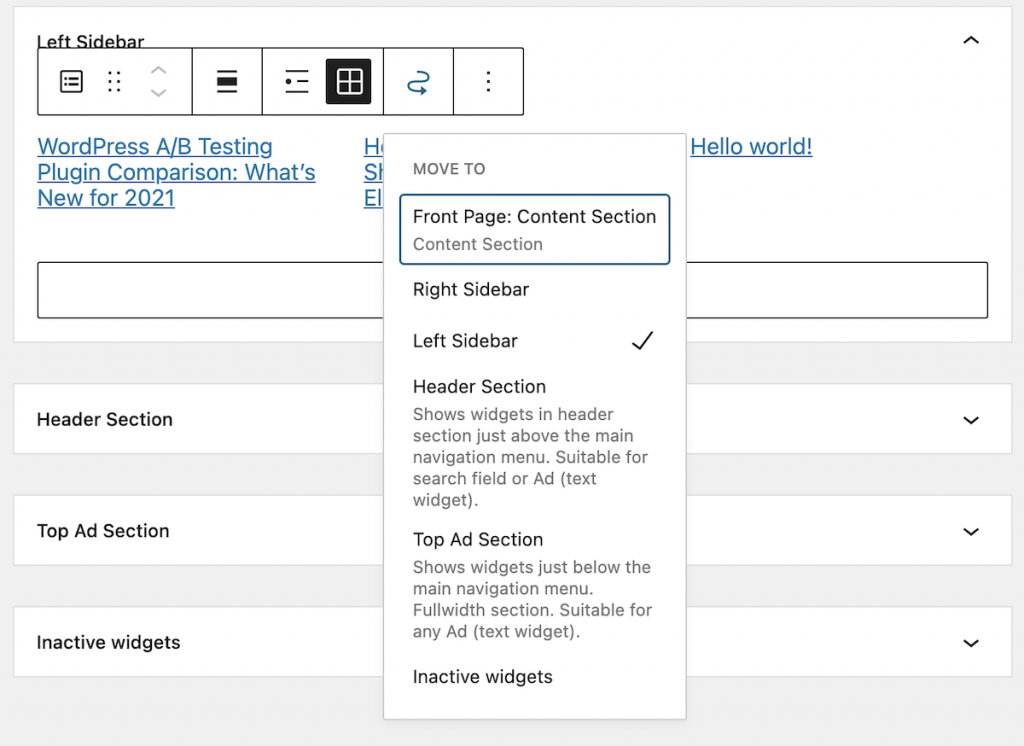
Y como siempre, después de realizar los cambios apropiados en el editor de widgets, simplemente actualice los cambios para reflejarlos en sus páginas y publicaciones.
Pruebas A/B de widgets
Las áreas de widgets, como ya mencioné al principio de este post, son áreas que tienen como objetivo agregar funcionalidades a nuestro sitio web que generalmente involucran al usuario para realizar alguna acción. Si queremos aumentar el número de visitantes de nuestra web que realizan alguna acción, la mejor herramienta que tenemos a nuestra disposición para mejorar esta tasa de conversión son los tests A/B.
En resumen y en el contexto de los widgets, la prueba A/B de widgets consiste, en base a una hipótesis de mejora (por ejemplo, una reordenación de los bloques de widgets dentro de un área para mostrar mejor cierta información relevante, o mostrar los bloques de widgets en diferentes áreas, o cambiar radicalmente qué bloques se muestran en las áreas de widgets), viendo si ese cambio funciona mejor que lo que tenía antes.
Técnicamente, una prueba A/B no es más que un experimento que consiste en mostrar dos variantes de la misma página web a diferentes segmentos de visitantes del sitio web al mismo tiempo y comparar qué variante genera más conversiones.
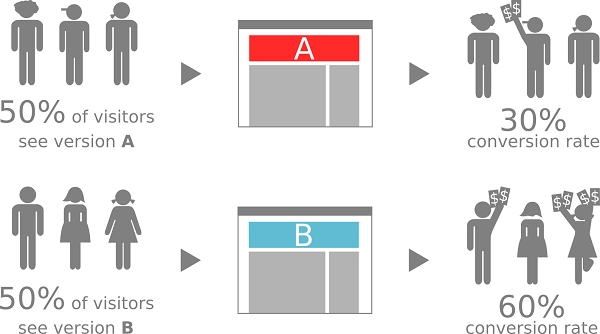
Con el nuevo editor de widgets, que abre un amplio abanico de posibilidades en el diseño de páginas y posts, la diversidad de Las pruebas A/B que puedes crear crecen exponencialmente y, por ello, cobran mucha más relevancia en la optimización de la conversión web.
Pruebas A/B de sus widgets
Podrías crear un widget Prueba A/B manual y uso conjunto de Google Analytics para el análisis de conversión. Pero será mucho más fácil y económico para ti crear un widget. Pruebas A/B con una herramienta como Nelio A/B Testing (versión premium desde 29€ al mes), un plugin de WordPress totalmente integrado a los diferentes editores de bloques de WordPress, incluido el editor de widgets.

Una vez que el Nelio El plugin A/B Testing está instalado y activado, el Nelio El ícono de Pruebas A/B aparecerá en su tablero de WordPress con las diferentes opciones con las que puede crear y analizar Pruebas A/B sin usar ninguna herramienta externa.
Veamos, por ejemplo, cómo creamos un widget de prueba para analizar si tenemos o no un selector de categorías en un sitio web, y así ver si aumenta las visitas a las publicaciones de su blog.
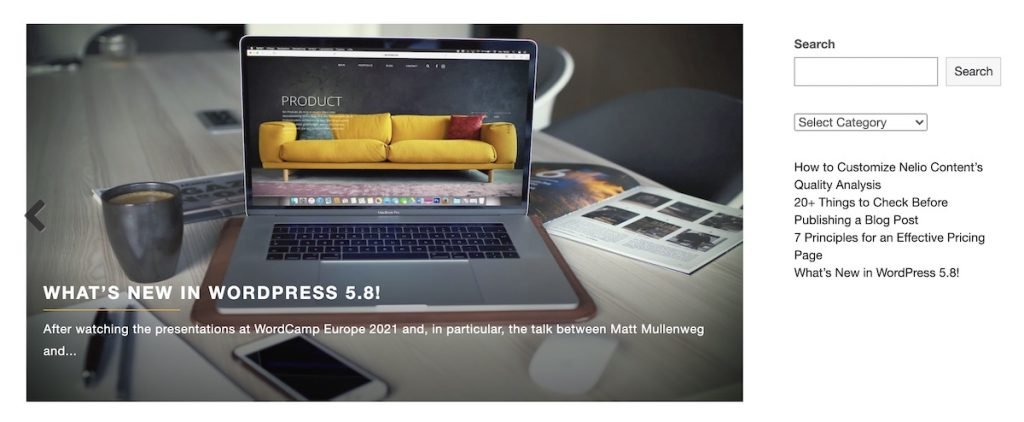
Visualización de la versión original de una prueba de widget en WordPress. 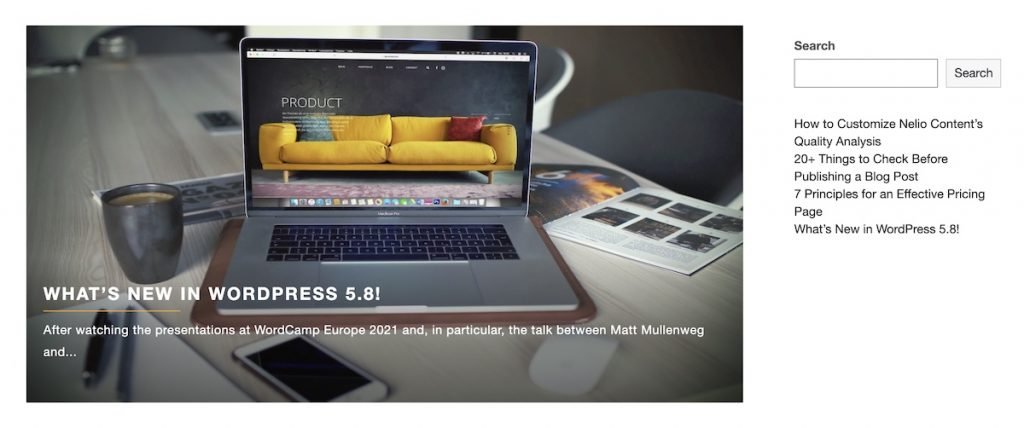
Visualización de la variante de una prueba de widget en WordPress.
Los diferentes pasos que debes seguir para crear el widget Test A/B con Nelio Las pruebas A/B son:
- Selecciona el tipo de prueba a crear
- Definir las variantes de prueba
- Definir objetivos y acciones de conversión
- Define si quieres aplicar segmentación
- Ejecute la prueba y analice su progreso.
- Aplicar la alternativa ganadora como definitiva
Seleccione el tipo de prueba para crear
Nelio A/B Testing es una herramienta que te permite crear Pruebas A/B de cualquier tipo de elemento de WordPress. Por tanto, de entre la gran variedad de elementos a elegir, lo primero que debes hacer es seleccionar que quieres crear un Test A/B de widgets.
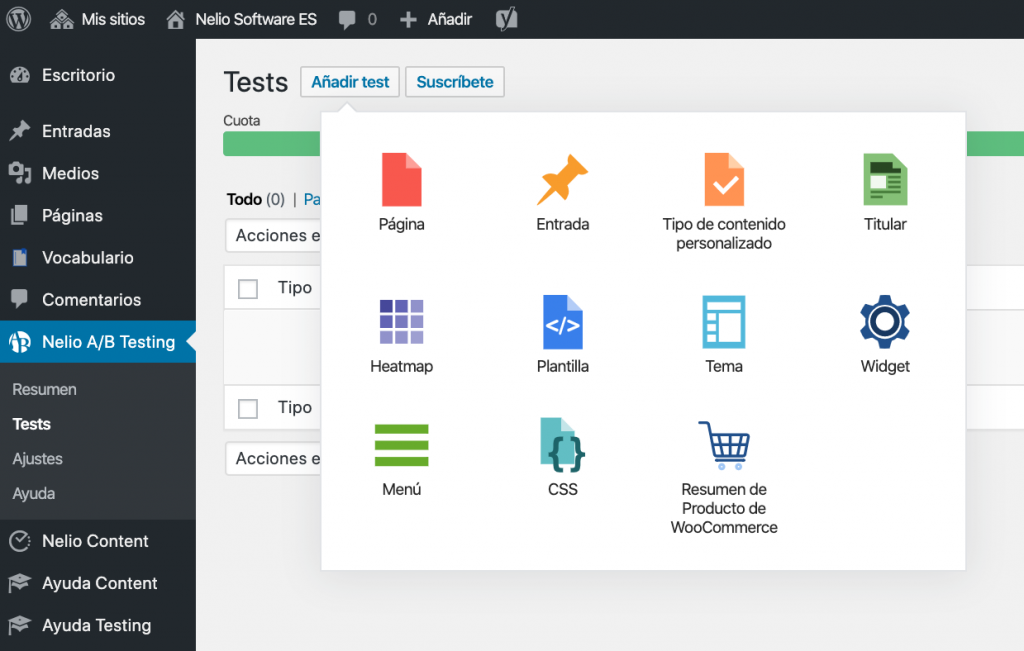
Definir variantes de prueba
A continuación, en la ventana de edición de una prueba de widget, debemos agregar un nombre a la prueba para ayudarlo a identificarla en el futuro y crear las variantes para probar con respecto a la versión original o de control (es decir, el diseño de áreas de widget que usted tiene actualmente en su sitio web).
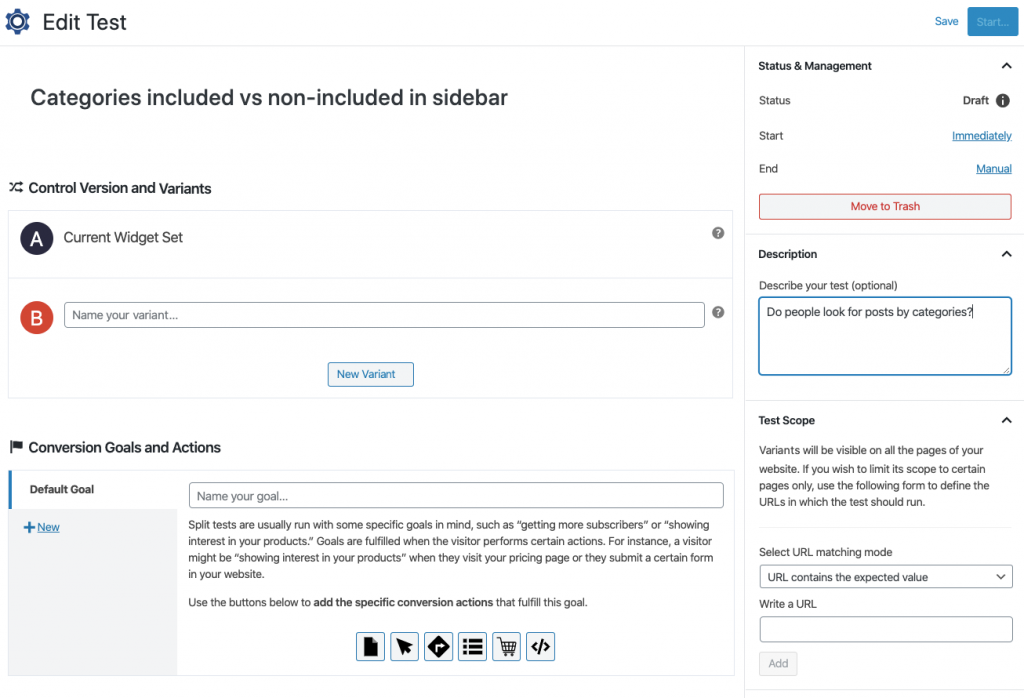
Para crear una nueva variante, debe darle un nombre en el campo junto a la letra de la variante que está creando y hacer clic en el enlace "Editar" que aparece debajo de ella. Verás que te lleva al nuevo editor de widgets que acabamos de ver.
Por defecto, una nueva variante es una copia exacta del conjunto de widgets que tienes actualmente en la web. Ahora es tan simple como cambiar la variante usando el editor como expliqué anteriormente. Añade, modifica, mueve o elimina los bloques que quieras en las diferentes áreas de widgets y, cuando tengas la variante lista, guárdala.
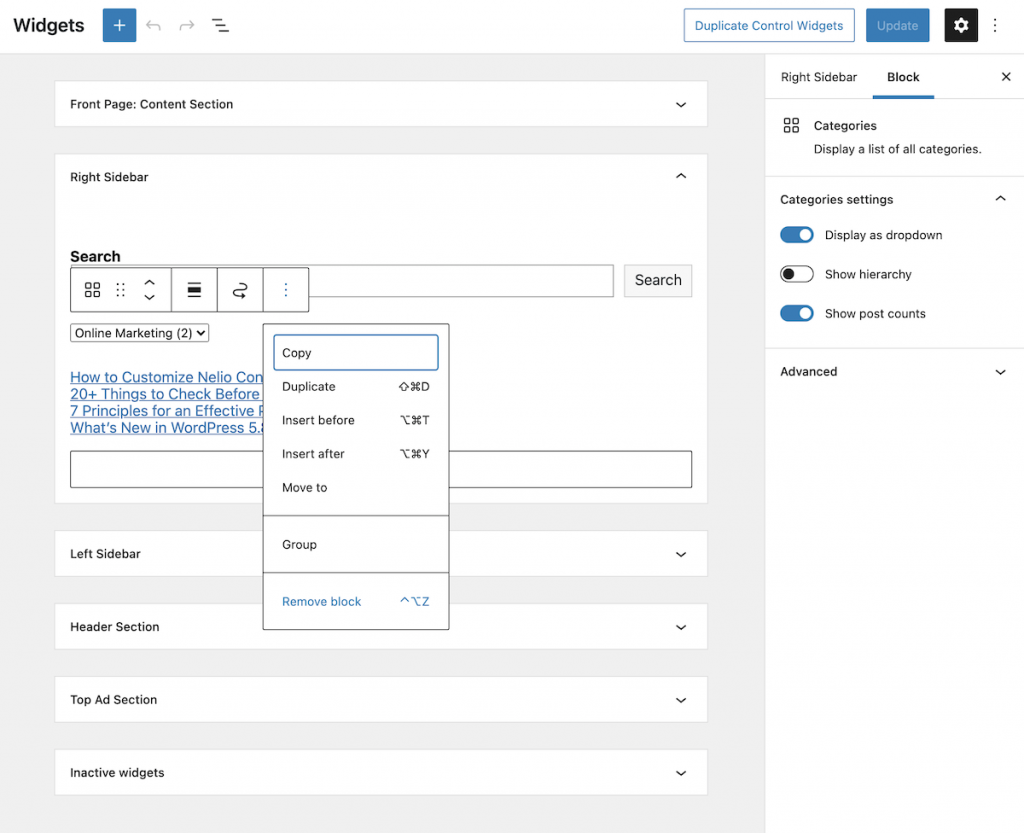
Definir objetivos y acciones de conversión
Después de definir las variantes en su prueba, el siguiente paso es definir el objetivo de conversión de la prueba. ¿Con qué propósito estás creando esta prueba? En nuestro ejemplo, el propósito es obtener más visitas a las publicaciones del blog. Cómo lo definimos?
Vuelva a la edición de prueba y en la sección "Objetivos y acciones de conversión", puede agregar tantos objetivos como desee haciendo clic en el enlace +Nuevo .
Para cada uno de los objetivos que ha definido, tiene diferentes tipos de acciones de conversión para rastrear a sus visitantes. Por ejemplo, puedes monitorear cuando acceden a una determinada página, cuando hacen clic en un determinado elemento de tu sitio web o cuando envían un formulario de contacto. Haga clic en el botón de acción que le interese y para cada tipo de acción puede definir sus propios parámetros de configuración. Por ejemplo, puede hacer clic en visitar la página y seleccionar la página de precios o seleccionar enviar un formulario para ver cuántos visitantes se suscriben, etc.
En el ejemplo de la prueba del widget que estamos explicando, definiríamos la acción de conversión como visitas a nuestra página de blog:
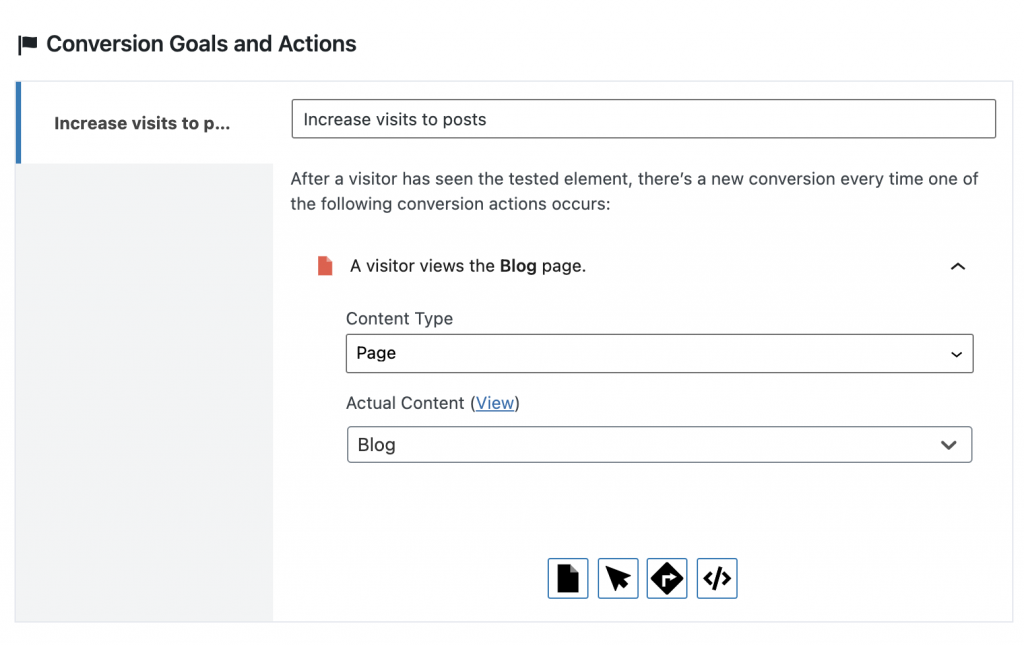
Segmente su tráfico
Una de las características interesantes de cualquier La herramienta de prueba A/B es que puedes segmentar tu tráfico. Es decir, puede configurar solo algunos visitantes para que participen en una prueba. Por ejemplo, por país, hora, idioma, navegador, dispositivo, etc. Si quieres más detalles sobre cómo implementar la segmentación del tráfico con Nelio A/B Testing, Antonio lo explicó en detalle aquí.
Ejecute la prueba creada y analice su progreso
Y listo, ahora solo tienes que pulsar el botón para iniciar la prueba y analizar su progreso. Nelio A/B Testing se encargará de fraccionar el tráfico que llega a tu web para que solo vean algunas de las variantes creadas y analicen su comportamiento.
Al usar Nelio A/B Testing, no tienes que preocuparte de cuánto tiempo necesitas para ejecutar una prueba o de controlar la confianza estadística de los datos. Podrás ver el número total de conversiones y visitas de cada variante. También podrás ver el porcentaje de mejora (o deterioro) de cada variante respecto a la versión original.
Aplicar la alternativa ganadora
Finalmente, si resulta que una de tus variantes es mejor que el resto, Nelio A/B Testing te lo hará saber y podrás aplicarlo como versión final en tu sitio web. Es decir, las áreas de widgets que hayas diseñado en tu variante ganadora se convertirán en la versión final de tu sitio web.
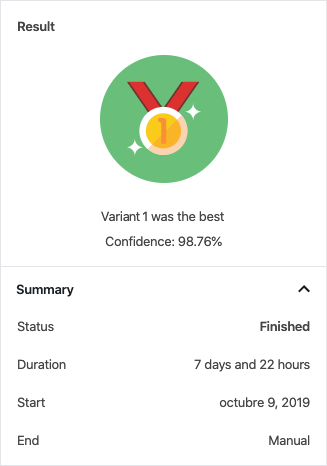
Y eso es todo, ahora tienes una nueva versión de tu diseño web que convierte mejor que la versión original que tenías.
Conclusión
La versión 5.8 de WordPress ha llegado con un gran conjunto de nuevas características. El nuevo editor de widgets nos da la opción de agregar mucha funcionalidad a áreas de nuestro sitio web que hasta ahora estaban limitadas a los widgets predefinidos que venían con el tema.
Este nuevo abanico de posibilidades permite probar diseños de página mucho más variados que los que teníamos hasta ahora. Tener una herramienta como Nelio Las pruebas A/B para crear pruebas A/B de widgets integradas en WordPress aseguran que puede optimizar la conversión en sus páginas con datos sin salir de su editor de WordPress.
Imagen destacada de Striving Blogger en Unsplash.
